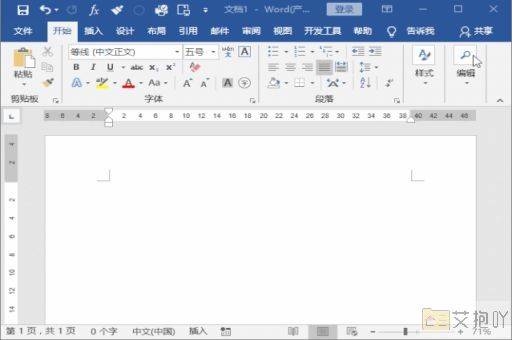空白页怎么删除掉word替换文字
删除word中的空白页并替换文字,可以按照以下步骤进行:
一、删除空白页
1. 打开你的word文档,找到需要删除的空白页。

2. 将光标移动到空白页的上一页最后一个字符后。
3. 按下“delete”键或者“backspace”键,尝试删除空白页。如果直接删除不成功,可能是由于该页存在分页符或段落标记等特殊格式。
4. 在菜单栏选择“开始”,然后点击“显示/隐藏编辑标记”按钮(通常是一个向下的箭头和一个向上箭头),这样就可以看到文档中的各种格式符号。
5. 找到分页符或段落标记,选中它,然后按“delete”键或者“backspace”键删除,这样空白页就被成功删除了。
二、替换文字
1. 在菜单栏选择“开始”,然后点击“替换”按钮,或者直接使用快捷键“ctrl+h”打开“查找和替换”对话框。
2. 在“查找内容”框中输入你想要替换掉的文字。
3. 在“替换为”框中输入你想要替换成的新文字。
4. 点击“查找下一个”按钮,word会自动搜索文档中第一个匹配的文字。
5. 如果找到的是你想要替换的文字,点击“替换”按钮即可完成替换。如果你想要替换所有匹配的文字,可以直接点击“全部替换”按钮。
6. 替换完成后,关闭“查找和替换”对话框即可。
以上就是删除word中的空白页并替换文字的操作步骤,希望对你有所帮助。


 上一篇
上一篇